
Blue Cats Axiom(多效果amp仿真软件)
v1.5 官方版- 软件大小:108.0 MB
- 更新日期:2021-05-17 09:19
- 软件语言:英文
- 软件类别:音频处理
- 软件授权:免费版
- 软件官网:待审核
- 适用平台:WinXP, Win7, Win8, Win10, WinAll
- 软件厂商:

软件介绍 人气软件 下载地址
Blue Cats
Axiom提供音乐调试功能,可以使用软件提供的多种插件调试声音,从而为音乐附加新的效果,软件已经提供很多预设内容,您可以直接使用官方提供的效果方案运用到音频设备,从而立即完成声音修改,您可以处理来自音频接口输入的音频数据,并将其实时流传输到到相关的设备而无需第三方主机应用程序,该应用程序还从机器上所有可用的MIDI输入接口接收MIDI事件而无需任何特殊配置,该应用程序的核心功能与插件版本相同,不同之处在于该应用程序可以自行运行,插件需要基于其他兼容VST的软件运行,值得注意的是,用户预设是在独立应用程序和插件版本之间共享的,因此可以在独立会话和插件会话之间重用这些预设。
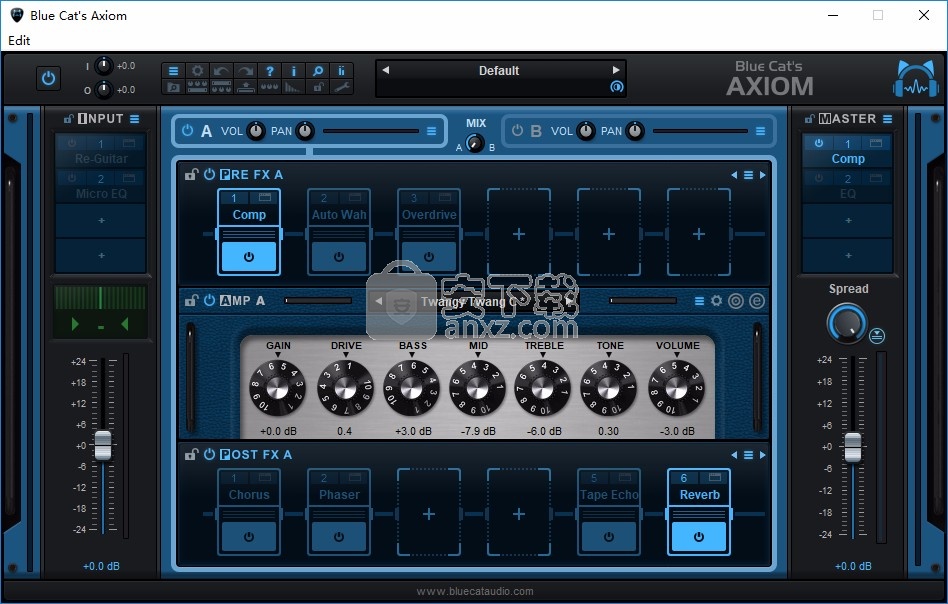
软件功能
强大而无限的多效果处理器和放大器建模软件,适用于吉他和贝斯。
基于Blue Cat's Destructor的逼真且完全可定制的耳放仿真。
灵活的布线:2个并行放大器模拟通道,带效果+输入和主控部分。
44种高质量的内置效果:哇音,延迟,混响,弯音,均衡器,滤波器,失真单元,压缩器,门,合唱,镶边。
包括Blue Cats 的Re-Guitar,Destructor和Late Replies作为内置效果 。
内置高精度调谐器。
开放且可扩展:加载任何第三方VST,VST3或音频单元(AU)插件。
在放大器仿真器或内置EQ插件中加载和处理脉冲响应(IR)。
为所有版本提供了数千种预设 部分和内置效果。
加载第三方虚拟乐器以进行演奏。
全局立体声传播控制。
锁定部分以防止在加载预设时进行更改。
无延迟。
Blue Cat音频标准:
可用为:Mac- AAX,Mac-AU,Mac- App,Mac-VST,Mac-VST3,Win-AAX,Win-App,Win-VST,Win-VST3,Win x64- AAX,Win x64- App,Win x64- VST,Win x64- VST3。
本机DSP代码可实现最佳性能。 全面的MIDI控制和自动化支持,包括无声,无拉链的参数更新,高级响应控制和MIDI Learn。
空闲时无CPU负载:当插件处于静默状态时,该处理将平稳关闭,以优化Digital Audio Workstation的CPU使用率。
具有透明度管理和缩放功能的可自定义用户界面。
平滑旁路:启用/停用插件时绝对没有噪音。
撤销重做。
全功能的集成预设管理器。
使用系统剪贴板在实例之间复制/粘贴插件的状态。
支持任何采样率。
软件特色
Blue Cat的Axiom是一款功能强大且开放的多效果处理器以及用于吉他和贝斯的放大器仿真软件。基于广受赞誉的用于耳放仿真的Destructor插件,Axiom为您的axe提供了无限数量的特殊音调。它包括两个放大器模拟通道(具有前置和后置效果),可以将它们混合在一起或像真实放大器一样使用。
您可以从数百种预设中选择您的耳放型号,或者启动耳放编辑器来构建自己的耳放,从而完全控制音调。附加的输入和母带部分可让您调整Axiom的输入和输出处的音调,每个均具有4个附加效果插槽和一个集成的高精度调谐器。砖墙限制器还可以防止输出过冲。
Axiom包括44种内置效果,可以在32个插件插槽中的任何一个中加载,包括内置版本的Late Replies(用于创意延迟和混响)以及内置版本的Destructor(添加自己的失真踏板) ,机柜或其他放大器模拟。
蓝猫的Axiom不仅限于其内置效果:这些插槽还可以托管第三方音频单元,VST或VST3插件:您可以在信号链中的任何位置使用自己喜欢的插件,并扩展Axiom的功能。而且,因为单独演奏并不是那么有趣,所以我们在工具部分添加了3个额外的插槽来加载虚拟乐器:在其中添加节拍器,鼓机,音序器或键盘手最喜欢的合成器,以使其与吉他混合。
安装方法
1、下载软件得到两个版本,双击任意软件安装,例如启动BlueCatAxiomAppDemoSetup.exe安装
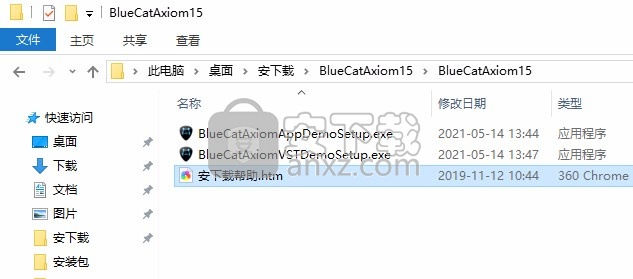
2、提示软件的安装引导界面,点击下一步
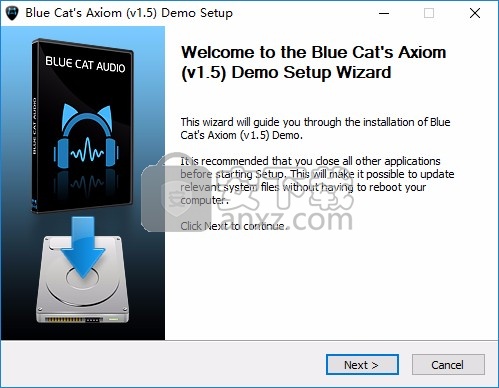
3、提示软件的安装协议内容, 点击接受
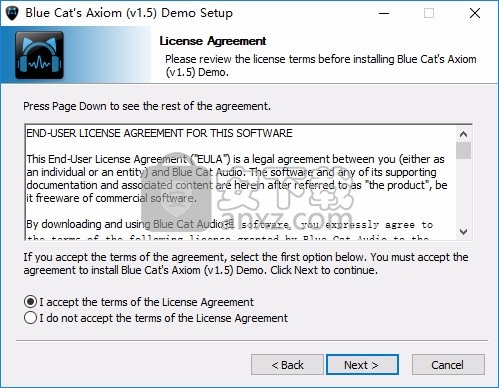
4、安装地址C:\Program Files (x86)\Blue Cat Audio\Blue Cat's Axiom
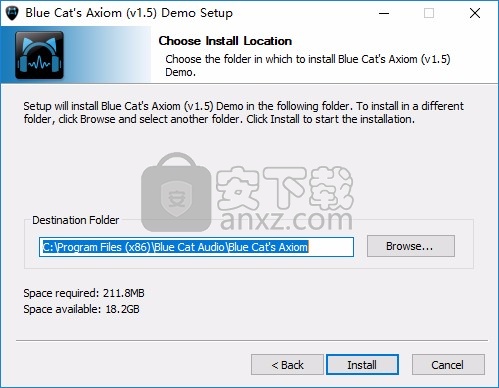
5、软件开始安装,等待安装及结束吧
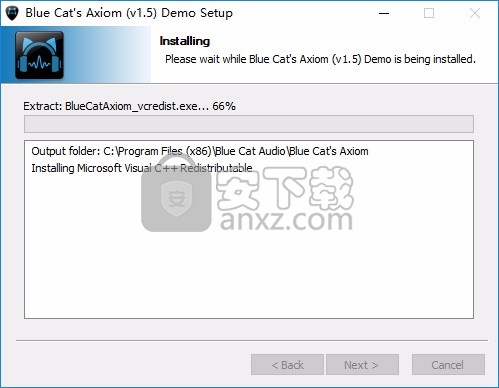
6、主程序已经安装结束,点击finish
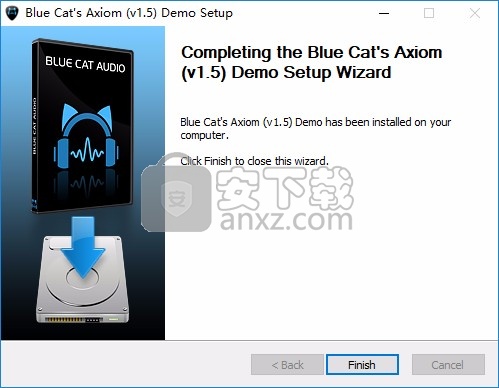
7、打开软件提示MIDI配置,如果你有MIDI设备就在这里设置属性
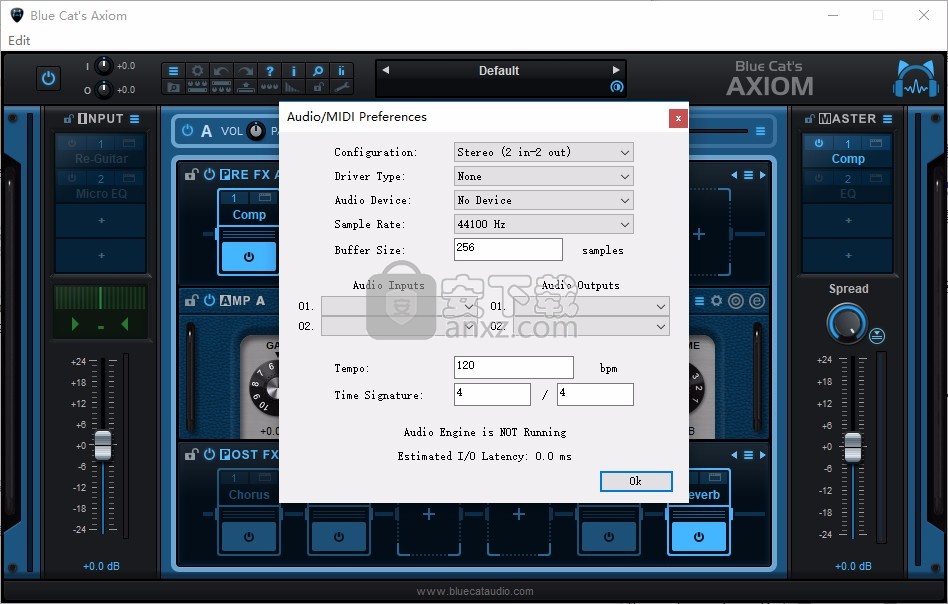
8、软件是英文,如果你会编辑音乐就可以使用这款软件调试声音
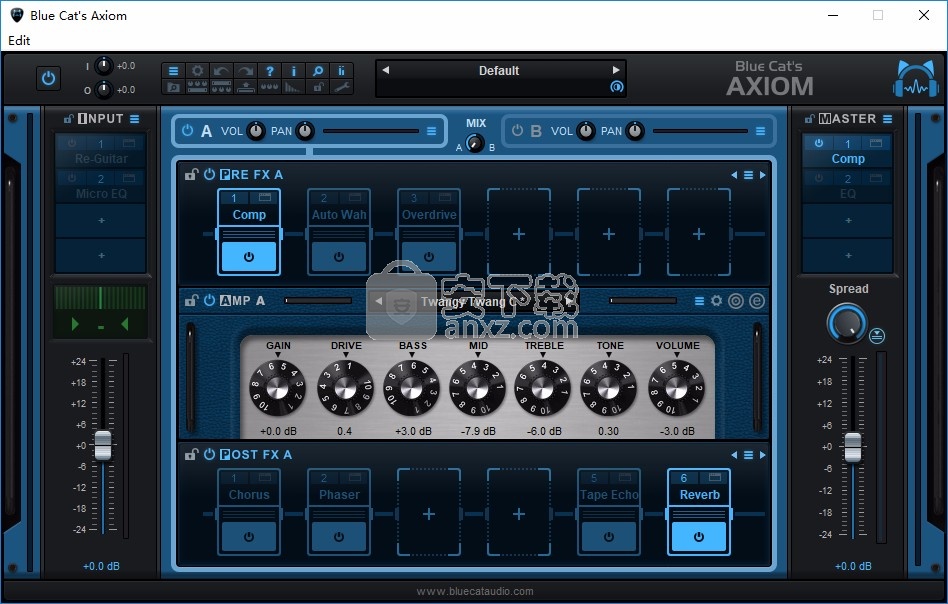
官方教程
探索预设
凭借其模块化架构,Blue Cat的Axiom提供了广泛的可能性,因此您可能需要先浏览全局预设,然后逐步深入到每个部分:调整参数,加载子预设等。这对于放大器模拟模块尤其如此 在放大器编辑器中打开时,它还为每个部分提供许多子预置,另外,内置的Late Replies插件附带了数百种预设,可进行创造性的延迟和混响,丰富您的音调:将它们检查出来! 您也可以将其用于经典的弹簧混响仿真,老式磁带延迟或令人难以置信的和声效果。
创建自己的音调
如果您想从头开始创建自己的音调,建议从以下步骤开始:
1、调整输入增益,以使输入信号峰值接近0 dB,而不会超过该值。
2、选择一个放大器预设,或使用放大器编辑器或色调映射浏览器创建自己的预设
3、根据自己的喜好调节驱动器和均衡器(低音,中音,高音)。
4、添加前置和后置效果,首先从混响开始,然后继续进行更多的“创意”效果。
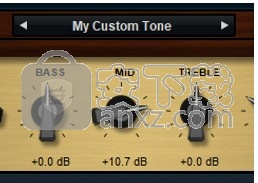
注意:混响设置通常会影响放大器模拟的频谱平衡,因此您可能需要在添加混响后调整放大器模拟的均衡器。 您还可以在选择放大器模拟预设之前先设置混响。 提示:使用通道A和B混合两个安培音会产生非常有趣的效果,但是很难预测结果:除非左右左右摇动,否则安培模拟的不同响应将彼此深刻地相互作用。 因此,如果您知道要查找的内容,则通常可以通过使用编辑器而不是同时使用两者来详细调整单个放大器模拟,从而更快地获得最佳结果。
用MIDI控制Axiom
Axiom和内置效果都可以通过MIDI进行控制
程序变更
当在主预设菜单中激活该功能时,可以使用MIDI程序更改消息加载Axiom的全局预设。 它也适用于单个内置插件-某些第三方插件也可能支持它。
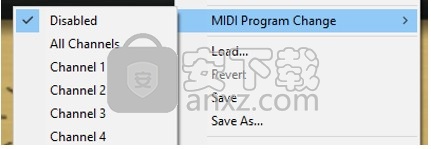
个别参数
可以通过MIDI CC控制Axiom内部的各个参数(以及每个内置插件)。 某些第三方插件也可能支持此功能。 但是,建议改用映射参数来控制加载到Axiom中的效果:使用此方法,您可以独立于MIDI控制设置来更改这些插件的预设。 当使用Axiom作为您喜欢的DAW的插件时,这些参数也可用于自动化控制。 而且,稍后重新加载会话时,更容易查看哪些参数实际用于MIDI控制...这也适用于放大器模拟模块。
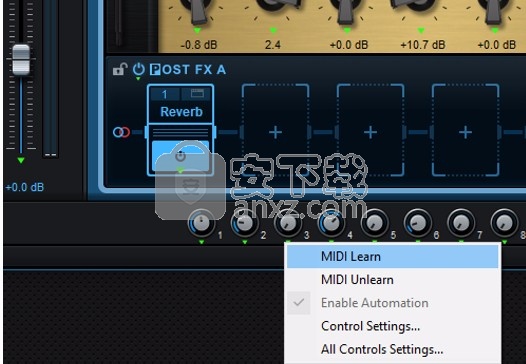
这是完整的过程:
使用“参数映射”(Params Map)插件菜单项映射要通过MIDI控制的参数
1.使用适当的工具栏图标显示映射的参数和MIDI控件。
2.对于每个参数,单击旋钮下方的绿色箭头以执行MIDI学习或手动设置MIDI配置(包括参数范围,响应曲线等)。
3.典型使用案例:使用脚踏开关控制每个踏板的旁路开关(无需映射-这是一个Axiom参数),使用表情踏板控制Wah或Pitch Bender的位置(建议映射)。
双输入
有时您可能想要分别使用通道A和B,每个通道处理不同的音频输入:例如,如果您的乐器具有立体声输出(压电和电磁吉他拾音器,查普曼棒...),或者您想演奏 可以同时使用两把乐器(还记得您过去在同一放大器中插入两把吉他的时间吗?)。 使用插件音频I / O路由,在Axiom中很容易做到这一点:检查“双输入”出厂预设。 他们在每个通道的第一个前置时隙中使用一个简单的增益插件。 对于通道A,将其配置为仅接收通道1(左),而将增益插件插入
通道B仅处理第二个通道(右)。 干得好! 您有两个单独的信号链,每个信号链处理不同的输入!
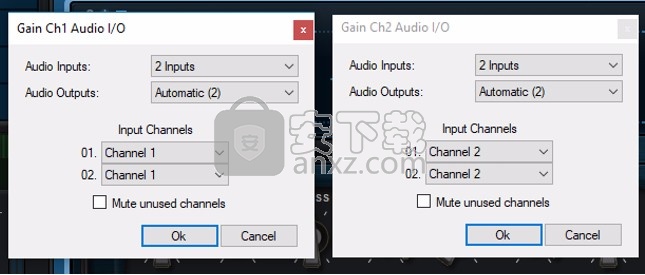
注意:这需要立体声音频输入。
单声道效果
使用立体声配置时,通过音频I / O面板,您可以对左右声道应用不同的效果:
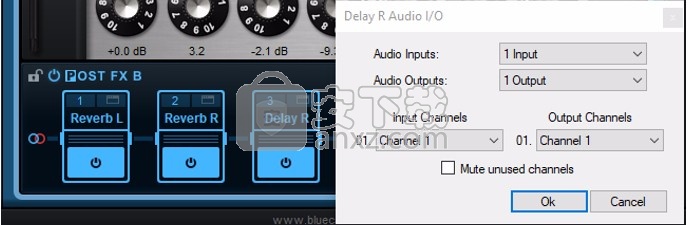
强烈建议根据它们所应用的通道来重命名插件,如上例所示。
其他提示
锁门
您可能需要锁定放大器仿真编辑器中的门,以便在加载放大器仿真预设时它不会改变:一旦正确设置(或禁用),您可能想要保留适用于您的设置,而不管选择如何放大器
泛安模拟频道
您可以左右移动模拟信号通道,然后使用主扩音控件调整立体声宽度,以将两种声音混合在中间。
在频道A和频道B之间切换
您可以像现实世界中的放大器通道一样使用通道A和B,但如果需要,可以使用不同的效果踏板。将A / B混合参数分配给MIDI脚踏开关,并在带头时使用通道B,为节奏声部保留通道A!
保存预设
建议将您喜欢的效果链,放大器模拟和通道配置另存为预设:这将在创建新音调时节省大量时间。 Axiom旨在帮助您重复使用工作:不要每次都重新发明轮子!
另外,您还应该使用“另存为...”菜单项保存您喜欢的第三方插件配置:它们将出现在插件菜单中,以便您更快地加载它们。
使用析构函数获得更多的放大器模拟/失真踏板/驾驶室
您可以在信号链中的任何地方实例化内置的Destructor插件,以创建更高级的路由:例如,您可以仅在输入插槽中使用插件的“ preamp”部分,并仅启用销毁和发布功能。两个内置放大器模拟的滤波器。就像在现实生活中将前置放大器插入两个不同的功率放大器和机柜一样!
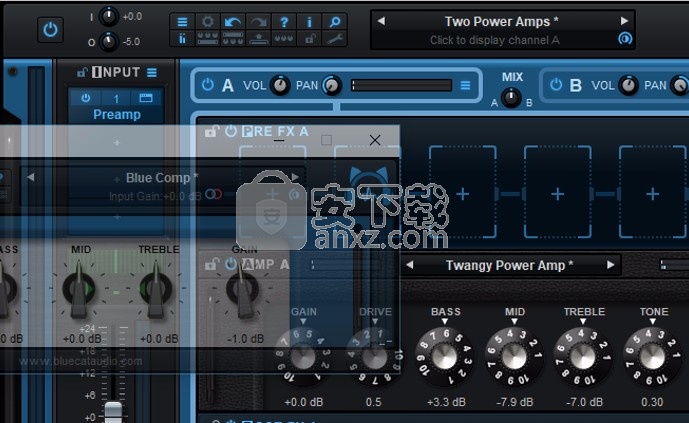
后置过滤器部分也可以单独用作单独的机柜模拟
Destructor的其他实例还可以让您向军械库添加更多失真踏板:查看随附的踏板预设,然后从那里构建自己的预设!
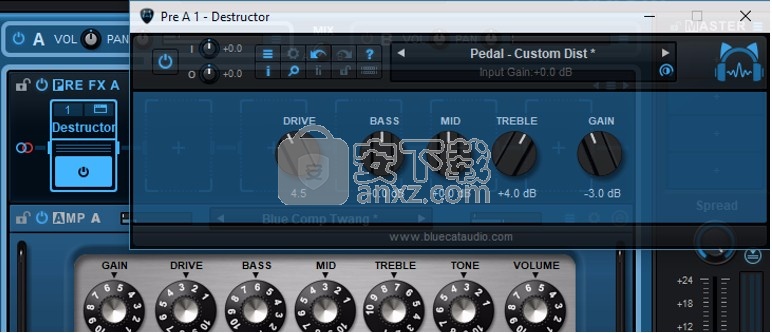
内置均衡器的负载柜或混响脉冲响应
内置的EQ插件可以加载和处理脉冲响应(IR),就像Destructor中的内置IR加载器一样。 因此,如果您只想在信号链中的任何地方使用脉冲响应进行驾驶室模拟,只需加载内置的EQ并将IR拖放到其上即可!
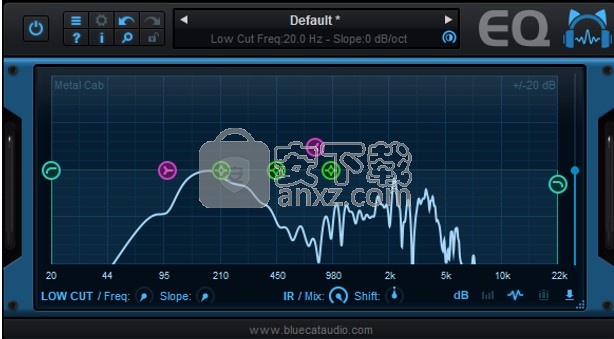
使用输入条更改吉他的音色
使用输入条,可以在吉他到达放大器通道之前改变其音调。因此,您可以在应用其他效果之前使用此部分来适应吉他的信号。检查“重新弹奏”预设或其他随附的输入条预设,例如“ Humbuckerizer”,“ Single Coilizer”,“ 12 String Acoustic”,然后根据您的喜好对其进行调整!一旦您喜欢吉他的新音色,就可以锁定输入部分并浏览预设!
多频带放大器和效果
您还可以使用两个并行通道执行多频带失真(对低音和高音使用不同的放大器和/或效果):只需将EQ作为两个通道的prefx部分中的第一个踏板插入即可。将第一个设置为低通滤波器(仅处理低音),将另一个设置为高通滤波器(仅处理高音)。然后,您可以根据想要分割信号的方式来调整滤波器
应用程序首选项
在第一启动章节中详细介绍了该应用程序的音频/ MIDI设置。
可以使用“编辑/音频设置”菜单项显示上面的配置窗口
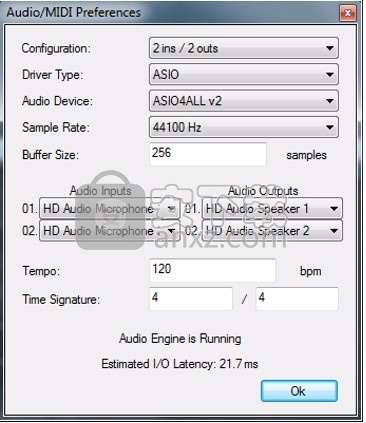
应用菜单
应用程序菜单使您可以访问以下命令:
编辑/撤消:撤消上一次更改。
编辑/重做:重做上一次未完成的更改。
编辑/音频设置:打开首选项窗口。
键盘快捷键
为了加快操作速度,独立应用程序中提供了几个键盘快捷键:
在Windows上
CTRL + Z:撤消。
Shift CTRL + Z:重做。
CTRL + P:打开首选项窗口。
ALT + F4:退出应用程序。
在Mac上
CMD + Z:撤消。
Shift CMD + Z:重做。
CMD +或CMD + P:打开偏好设置窗口。
故障排除
没有声音
如果您听不到软件发出的声音,则需要检查音频配置:打开首选项窗口(“编辑菜单” /“音频设置”命令),并检查音频引擎是否正在运行。如果未运行,则可能需要选择另一个音频接口或更改缓冲区和采样率设置。如果正在运行,则可能要选择其他音频接口或其他音频
输入和输出。
裂缝和爆裂声
如果在演奏过程中听到不想要的“裂纹”和“爆裂声”,则可能是音频丢失,因为该应用程序使用了过多的CPU。您可以尝试在“首选项”窗口中增加缓冲区大小以减少CPU使用率,并关闭当前正在运行的其他应用程序。
本章介绍了我们所有插件共有的基本功能。如果您已经熟悉我们的产品,则可以跳过此部分。
用户界面基础
关于皮肤
像所有Blue Cat Audio插件一样,Blue Cat的Axiom使用可换肤的用户界面。这意味着可以完全自定义用户界面的外观和行为。特别是对于第三方皮肤,体验可能与我们提供的默认皮肤所提供的体验完全不同。但是,我们的插件和皮肤引擎具有几种标准功能,无论您喜欢哪种皮肤都可以使用。有关自定义皮肤的更多信息,请参见“皮肤”部分。
主要的
工具栏在大多数外观中,用户界面顶部的可选工具栏使您可以访问插件的主要选项和设置:

顺畅旁路
左侧的电源按钮可用于平稳地绕过插件。
预设区域
在工具栏的中央,您可以看到当前的预设区域(“默认设置”框)。 它显示当前预设的名称,
如果自加载以来已被修改,则在末尾带有“ *”。 左右箭头可让您浏览该插件可用的(工厂和用户)预设。单击预设名称可打开预设菜单,该菜单可让您管理该插件的预设。 在该区域的右下角,您可以减少窗口的不透明度并使之透明(实际结果可能取决于宿主应用程序)。 根据插件的不同,其他消息可能会出现在此旋钮旁边的区域中。
指令
工具栏中的图标可让您访问下一节中详细介绍的以下命令:
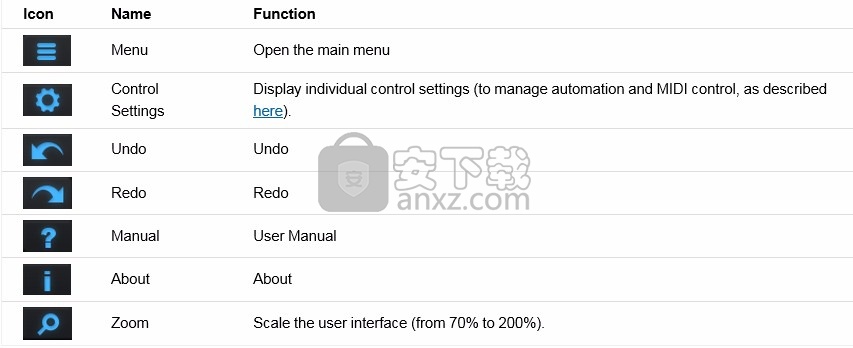
主菜单
可从主工具栏获得主菜单,或者如果右键单击插件背景上的任何位置,则可以使用:
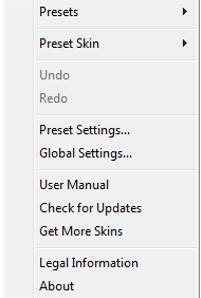
预设:打开预设菜单以管理预设。
预设皮肤:打开皮肤菜单,为当前预设选择皮肤,并管理软件的其他皮肤。
撤消/重做:撤消或重做最新的修改。
这包括对当前预设设置所做的所有更改,例如MIDI或自动化首选项。
预设设置:打开预设设置窗口。
它使您可以更改当前预设的外观,MIDI和自动化设置。
全局设置:打开全局设置窗口。
它使您可以更改在所有插件实例中默认使用的外观,MIDI和自动化设置(如果当前预设未覆盖它们)。
用户手册:打开此用户手册。
检查更新:打开我们的网站,让您检查是否有该软件的任何更新。
获得更多皮肤:为此软件获得更多皮肤。
法律信息:浏览许可和其他法律文件。
关于:显示“关于”对话框。
控制项
例子
以下是您在我们插件的用户界面中会遇到的一些典型控件的示例:
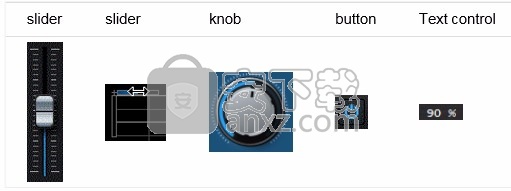
与控件互动
您可以使用鼠标或键盘与插件界面的控件进行交互。 将键盘焦点设置在控件上(以便它可以响应按键)可能是自动的(将鼠标移到控件上时)
焦点)或手动(您必须单击控件以将焦点设置在该控件上)。 请注意,所有主机应用程序在键盘处理方面的行为均不同。 在某些应用程序中,您可能无法使用本手册后面介绍的所有键来与我们的插件进行交互。 通常,您很容易知道皮肤的活动表面(可以用鼠标单击的位置):当您可以在控件上执行某些操作时,鼠标光标通常会发生变化。 在该插件随附的默认外观中,光标变为小手或箭头,以指示您的鼠标何时在活动控件上
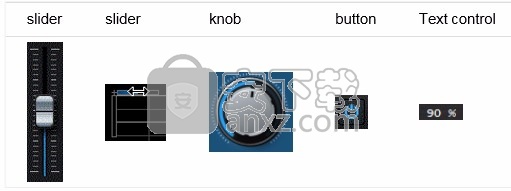
预设菜单
可以从主菜单或主工具栏打开预设菜单。 它显示可用于插件的预设列表以及加载,保存或组织预设的命令

出厂预设:显示随插件提供的出厂预设列表。
“文件夹A”到“用户预设Z”:用户预设和类别。
MIDI程序更改:激活MIDI程序更改支持(请参阅下文)。
加载:从文件加载预设。
保存:将当前状态保存到上次加载的用户预设中。
另存为:将当前预设保存到文件中。 将副本复制预设到系统剪贴板。 粘贴从系统剪贴板中粘贴的预设(如果有)。
另存为用户默认值:将当前状态另存为默认预设。 每次创建插件的新实例时都会使用此预设。
清除用户默认设置:将默认预设恢复为出厂状态:这会使插件忘记您可能已保存为默认预设的自定义设置
有关预设的更多信息
有两种类型的预设:插件随附的出厂预设(只读),以及可由用户创建和存储的用户预设。 用户预设存储在配置文件的文档文件夹的子目录中(Mac上为“文档”,Windows上为“我的文档”):Blue Cat Audio / [插件名称] /预设。 每个预设都存储为一个单独的文件。 您可以在“预设”目录中创建文件夹和子文件夹,以对预设进行分类,如下例所示:
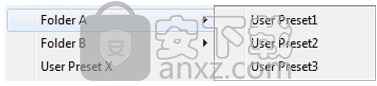
如果您在根“预设”根目录中保存名为“默认”的预设,它将覆盖出厂默认预设(这就是“另存为默认”的作用)。 要恢复出厂默认设置,您可以删除该文件或使用“恢复默认设置”命令。
MIDI程序变更
可以使用MIDI“库选择”和“程序更改”消息远程加载预设。 要启用此功能,请在预设菜单的“ MIDI程序更改”菜单项中选择一个MIDI通道以接收事件:
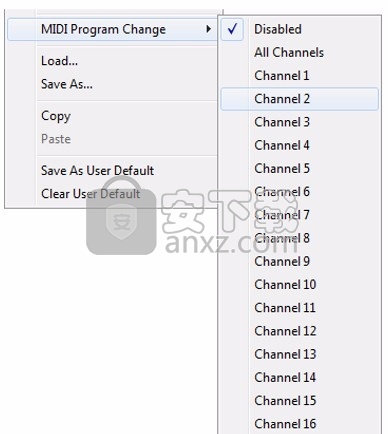
将为会话中的每个插件保存此设置,但不会保存到预设中(默认预设除外,使用“另存为用户默认命令”)。激活后,插件菜单将显示银行编号,然后显示每个预设的预设编号:
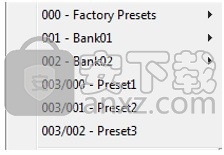
从工厂预设(库0)开始,每个根文件夹都被视为一个新库。在添加文件夹和预设时,程序和银行编号可能会更改,因此,如果bank和程序编号对您很重要,则在命名它们时应小心。建议使用文件夹使此任务更简单。附带说明,子文件夹不会定义其他库(子文件夹中包含的所有预设都与当前库相关联。如MIDI所指定,在实际选择程序之前,不使用库选择消息。MIDI实现说明:该软件支持所有类型的库选择方法。您可以使用MIDI CC 0或MIDI CC 32来选择库。如果同时使用库,则将它们组合在一起,以便可以使用更多库(在这种情况下,CC0为LSB,CC32为MSB,并且实际的银行号码是128 * CC0 + CC32)
MIDI和自动化控制
如果您的主机应用程序支持,也可以使用MIDI CC(“控制更改”)消息或自动曲线通过MIDI远程控制Blue Cat的Axiom。 可以在主菜单中的可用设置面板中自定义用于每个参数的通道,控制编号,范围和响应曲线
MIDI和自动化设置菜单
大多数皮肤还具有直接在主用户界面中更改每个参数的MIDI和自动化设置的功能。 使用相应的工具栏按钮激活此功能后,下拉菜单按钮将显示在主控件旁边:

单击此按钮将显示MIDI /自动化设置菜单:
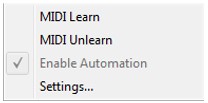
MIDI学习:启动控件的MIDI学习模式:触摸MIDI控制器,控件将从中学习MIDI通道和CC号。要结束学习模式,请重新打开此菜单并取消选择该选项。
MIDI Unlearn:禁用此参数的MIDI控制。
设置:启动如下所述的高级设置面板。这将控制当前预设的设置。
先进的MIDI和自动化设置
您可以完全自定义插件由自动化和MIDI控制的方式。要一次查看所有参数的全局视图,可以将“插件设置”窗口用于当前预设,该窗口可从主菜单访问。
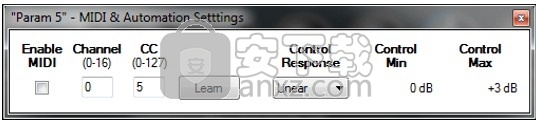
MIDI设定:
启用MIDI:启用/禁用参数的MIDI控制。
通道:用于参数控制的MIDI通道。如果设置为0,则插件将接受来自所有MIDI通道的控制更改消息(MIDI Omni模式)。
CC:控制更改号。
学习:单击此按钮可激活MIDI学习功能。激活后,您可以移动MIDI控制器,并且该插件会自动设置MIDI通道和CC编号。
MIDI和自动化设置:
响应:MIDI或自动控制的响应曲线:从非常快到慢速控制。
最小值:当MIDI控制或自动进行时,参数的最小值。
最大值:当MIDI控制或自动进行时,参数的最大值。
注意:如果最小值大于最大值,则响应曲线将反转:增大控制值将减小参数值。
注意:如果您双击参数文本控制框的最大值和最小值,则会出现一个“微调”编辑框,让您更精确地更改最小值和最大值:
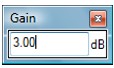
人气软件
-

模拟电子技术基础 22.84 MB
/简体中文 -

明星志愿3 576.5 MB
/简体中文 -

izotope rx7 322 MB
/英文 -

音频编辑 Goldwave 23.6 MB
/简体中文 -

Guitar Rig5中文(吉他效果器软件) 1126 MB
/简体中文 -

Waves Tune(音高校正插件) 25.65 MB
/英文 -

THX Spatial Audio(多功能游戏音频与音效处理器) 4.85 MB
/英文 -

adobe audition(数字音频编辑软件) 41.5 MB
/简体中文 -

izotope rx8中文(音频修复软件) 613 MB
/英文 -

Dolby Access补丁 71.25 MB
/英文











